Убедитесь, что учетные данные и веб-адрес действительны.
- Застрял на Браузер не предоставляет необходимые учетные данные? Не волнуйтесь, у нас есть все необходимые исправления для вас прямо здесь.
- Ниже показано, как правильно очистить кеш, чтобы решить эту проблему.
- Наряду с этим мы даем наши главные рекомендации, когда речь идет о безопасных и быстрых браузерах.
- Продолжайте читать, чтобы определить, есть ли у вас проблема, связанная с сервером, или неверный пароль.
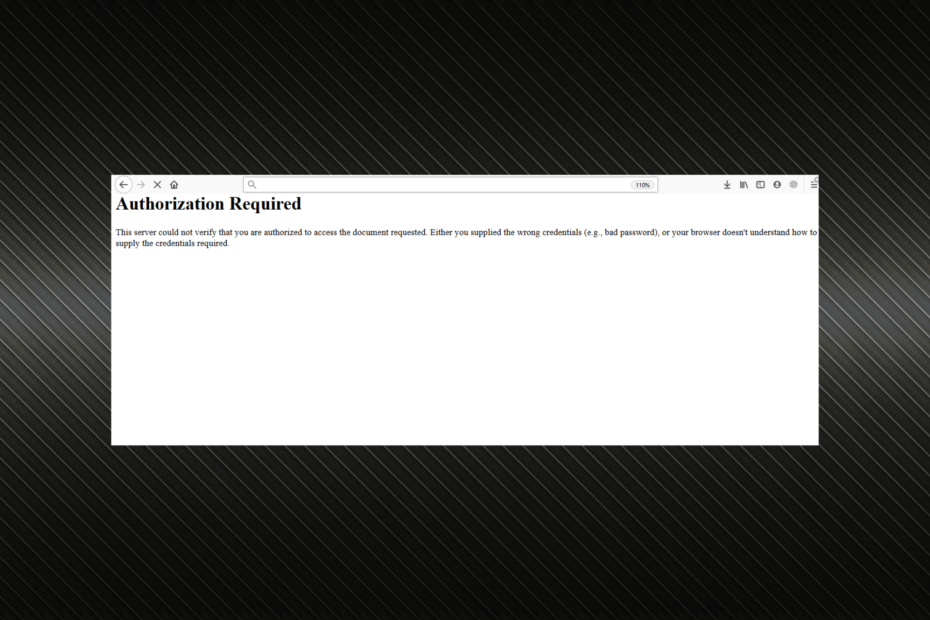
ИксУСТАНОВИТЕ, НАЖИМАЯ НА СКАЧАТЬ ФАЙЛ
Это программное обеспечение исправит распространенные компьютерные ошибки, защитит вас от потери файлов, вредоносного ПО, аппаратного сбоя и оптимизирует ваш компьютер для достижения максимальной производительности. Исправьте проблемы с ПК и удалите вирусы прямо сейчас, выполнив 3 простых шага:
- Скачать инструмент восстановления ПК Restoro который поставляется с запатентованными технологиями (патент доступен здесь).
- Нажмите Начать сканирование чтобы найти проблемы Windows, которые могут вызывать проблемы с ПК.
- Нажмите Починить все для устранения проблем, влияющих на безопасность и производительность вашего компьютера.
- Restoro был скачан пользователем 0 читателей в этом месяце.
При попытке доступа к некоторым веб-сайтам пользователи сообщали об этом сообщении об ошибке: Этот сервер не смог проверить, что вы имеете право доступа к запрошенному документу. Либо вы указали неверные учетные данные (например, неверный пароль), либо ваш браузер не понимает, как предоставить требуемые учетные данные.
Это сообщение об ошибке означает, что вы не можете использовать свой любимый браузер для доступа к информации на веб-сайте. (s) вы подписались, используя метод быстрого входа с учетной записью Gmail или Facebook, среди другие. В основном с этой ошибкой сталкивались пользователи Microsoft Edge.
Вот несколько платформ, на которых вы можете столкнуться с ошибкой:
- Этот сервер не смог проверить, что вы имеете право доступа к документу, запрошенному на Apache.
- WordPress — этому серверу не удалось проверить, что вы имеете право доступа к запрошенному документу.
В этой статье мы рассмотрим, как обойти 401 Неавторизованный и исправить Ваш браузер не понимает, как предоставить необходимые учетные данные сообщение об ошибке, чтобы вы могли без проблем войти в предпочитаемые службы. Читайте дальше, чтобы узнать, как это сделать.
Что делать, если мой браузер не предоставляет необходимые учетные данные?
1. Попробуйте другой браузер
Чтобы устранить эту проблему, попробуйте войти в систему с помощью другого браузера.
Opera — быстрый и безопасный браузер, и в отличие от других решения, он не собирает никакой личной информации о вас.
На самом деле основное внимание в Opera уделяется конфиденциальности и безопасности пользователей, что достигается благодаря встроенному VPN.
Кроме того, вы получаете гораздо больше, чем простой браузер, решив использовать Opera. С помощью всего лишь одного приложения вы можете избавиться от беспорядка и стресса, связанного с запуском стороннего программного обеспечения для всех ваших цифровых потребностей.
Opera охватывает почти все из них: от безопасного анонимного просмотра и разблокировки географически ограниченного контента с помощью встроенного инструмента VPN до создания моментальных снимков, даже не выходя из браузера.
Его самые мощные функции сосредоточены на пользователе и были разработаны специально с учетом опыта работы в Интернете для конечного пользователя. Вот почему такие функции, как блокировщик рекламы или интегрированные рабочие процессы и плавающие видеоокна, были внедрены в Opera во время ее последней трансформации.
Давайте быстро посмотрим на егоключевая особенность:
- Он также поставляется с поддержкой VR-плееров.
- Стандартные протоколы безопасности
- Встроенный блокировщик рекламы
- Новые ридеры, режим энергосбережения
- Бесчисленные возможности настройки

Опера
Это автономное веб-приложение, безусловно, может изменить способ управления предоставлением учетных данных.
2. Очистите кеш браузера и установите последние обновления
- Запустите браузер и нажмите Ctrl + Сдвиг + Дел открыть Очистить данные просмотра полезность.
- Выбирать Все время от Временной интервал выпадающее меню.
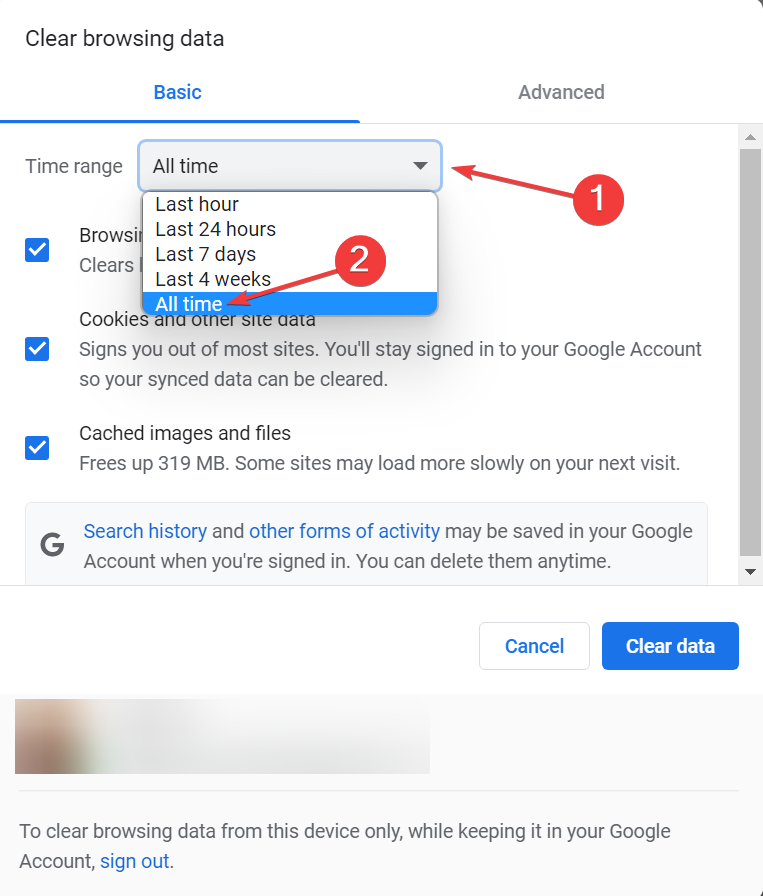
- Теперь установите флажки для всех параметров здесь и нажмите на кнопку Очистить данные кнопка.
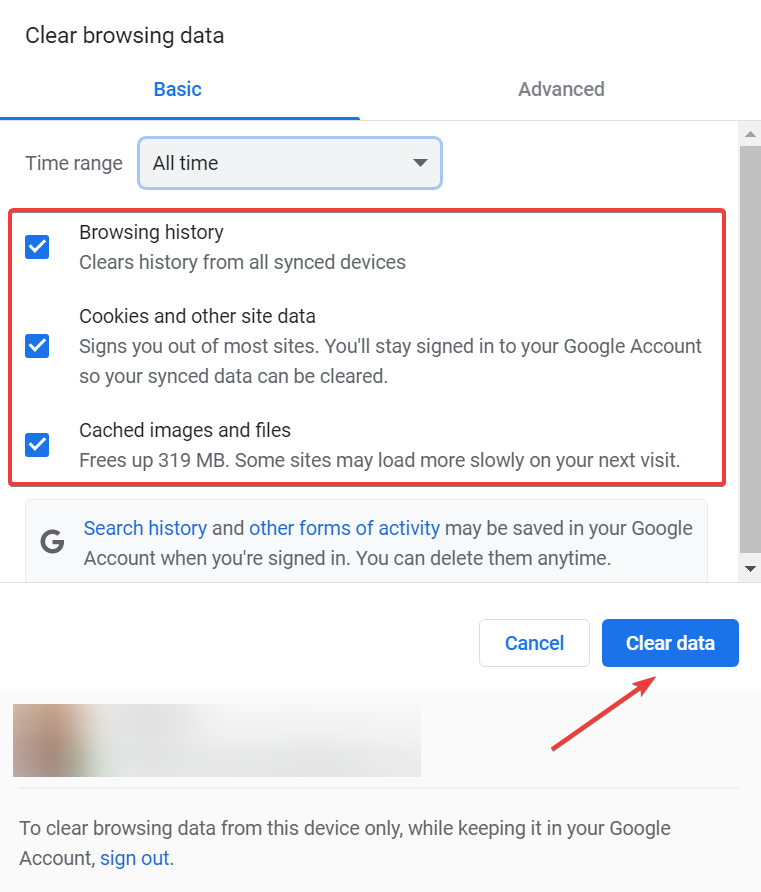
Загроможденный кеш может вызвать некоторые проблемы в вашем браузере. К счастью, очистка кеша — довольно простой процесс для большинства браузеров, и он должен исправить Базовая проверка подлинности Microsoft Edge ошибка.
После этого проверьте, Ваш браузер не понимает, как предоставить необходимые учетные данные ошибка устранена, и вы можете войти в систему. Если проблема не устранена, вы можете использовать надежный сторонний инструмент очистки.
Удостоенный наград CCleaner — мощный и быстрый инструмент, позволяющий очистить компьютер буквально за секунды.
Совет эксперта: Некоторые проблемы с ПК трудно решить, особенно когда речь идет о поврежденных репозиториях или отсутствующих файлах Windows. Если у вас возникли проблемы с исправлением ошибки, возможно, ваша система частично сломана. Мы рекомендуем установить Restoro, инструмент, который просканирует вашу машину и определит, в чем проблема.
кликните сюда скачать и начать ремонт.
Этот инструмент оптимизации ПК с расширенными функциями освобождает место, очищает ваши онлайн-следы, включая историю просмотров и кеш, и ускоряет работу вашей системы.
Самое приятное то, что вы можете бесплатно протестировать его отличные возможности, поскольку версия Pro также включает в себя общую бесплатную пробную версию.
Вот как это использовать:
- Скачайте и установите CCleaner.
- Откройте программное обеспечение -> выберите Пользовательская очистка кнопка.
- Выберите, какой из кэшей вашего браузера вы хотите очистить, установив соответствующие флажки.
- Нажмите на Запустить очиститель и дождитесь завершения процесса.
3. Убедитесь, что имя пользователя и пароль действительны
Убедитесь, что ваш пароль правильный при входе в систему. Во многих случаях пользователи получали Ваш браузер не понимает, как предоставить необходимые учетные данные ошибка при вводе неверных учетных данных.
Если вы уверены, что пароль правильный, обратитесь к администратору веб-сайта или воспользуйтесь доступными вариантами восстановления учетной записи. Если Edge по-прежнему не запрашивает учетные данные, перейдите к следующему способу.
4. Проверьте, не произошла ли ошибка на стороне сервера
Проверьте, появляется ли эта ошибка у других пользователей. Эта ошибка может произойти на сервере любого веб-сайта, даже на веб-сайтах, которые вообще не требуют входа в систему.
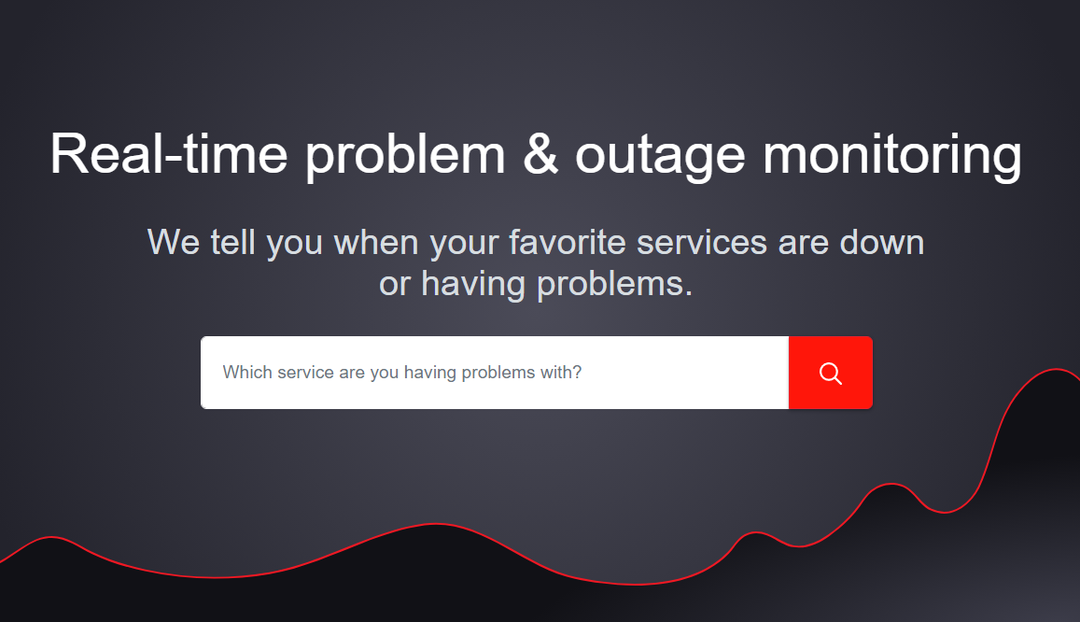
Хороший способ узнать, сталкиваются ли другие с проблемами доступа к веб-сайту, — это использовать такую платформу, как Даундетектор. Введите адрес веб-сайта, на котором Ваш браузер не понимает, как предоставить необходимые учетные данные ошибка, и он отобразит результаты.
Если базовая аутентификация Edge по-прежнему не работает, перейдите к последнему методу.
5. Убедитесь, что ссылка, которую вы используете для доступа к веб-сайту, действительна.
Другая причина возникновения этой ошибки может заключаться в том, что у вас нет соответствующей ссылки для доступа к сайту или вы пытаетесь получить доступ к премиальной или ограниченной части веб-сайта.
Попробуйте проверить веб-адрес, чтобы убедиться, что это не так. Или вы можете получить доступ к веб-сайту через поисковую систему.
В этой статье мы рассмотрели лучшие решения для Ваш браузер не понимает, как предоставить необходимые учетные данные ошибка.
Если ошибка все еще не исчезла, вы можете перепроверить пограничные политики из край://политика, и отключите расширения, установленные в браузере.
Также узнайте, что делать, если Microsoft Edge работает медленно.
Сообщите нам, помогли ли вам решения, обратившись к разделу комментариев ниже.
 Все еще есть проблемы?Исправьте их с помощью этого инструмента:
Все еще есть проблемы?Исправьте их с помощью этого инструмента:
- Загрузите этот инструмент для восстановления ПК получил рейтинг «Отлично» на TrustPilot.com (загрузка начинается на этой странице).
- Нажмите Начать сканирование чтобы найти проблемы Windows, которые могут вызывать проблемы с ПК.
- Нажмите Починить все для устранения проблем с запатентованными технологиями (Эксклюзивная скидка для наших читателей).
Restoro был скачан пользователем 0 читателей в этом месяце.


